小猪为你win7系统不能用鼠标双击运行jar文件的方法?
发布日期:2013-01-12 作者:萝卜家园 来源:http://www.cc0731.com
小猪为你win7系统不能用鼠标双击运行jar文件的方法??
大部分对电脑不太熟悉的朋友资讯到win7系统不能用鼠标双击运行jar文件的处理方法,虽然win7系统不能用鼠标双击运行jar文件处理起来不是很难,可是网上众多朋友还不知道怎么处理,不用担心,其实小编已经给大家整理总结出了win7系统不能用鼠标双击运行jar文件的情况实在太难了,只需要按照;1、下载并安装最新版的Java虚拟机(JVM); 2、安装好Java虚拟机后,双击需要运行的jar文件或在jar文件上点击鼠标右键,在弹出的菜单中选择“打开方式”→“选择默认程序”;;的顺序依次操作就可以了,下面不会的小伙伴快来看看win7系统不能用鼠标双击运行jar文件的具处理步骤吧! 解决方法1: 1、下载并安装最新版的Java虚拟机(JVM); 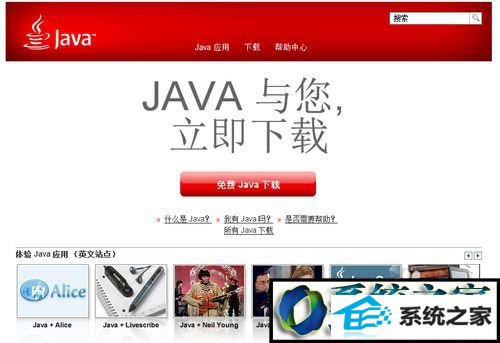
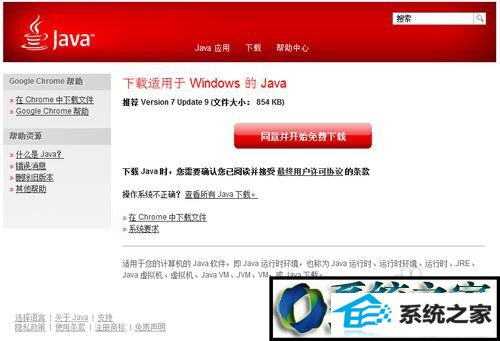 2、安装好Java虚拟机后,双击需要运行的jar文件或在jar文件上点击鼠标右键,在弹出的菜单中选择“打开方式”→“选择默认程序”;
2、安装好Java虚拟机后,双击需要运行的jar文件或在jar文件上点击鼠标右键,在弹出的菜单中选择“打开方式”→“选择默认程序”; 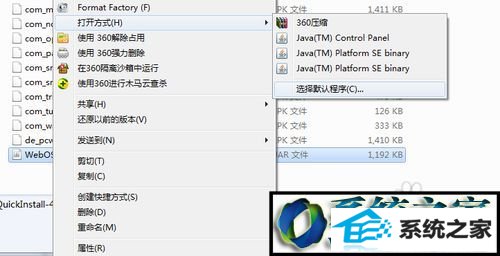 3、在“打开方式”设置窗口中点击选中选项“始终使用选择的程序打开这种文件”前的复选框,再点击旁边的“浏览”;
3、在“打开方式”设置窗口中点击选中选项“始终使用选择的程序打开这种文件”前的复选框,再点击旁边的“浏览”; 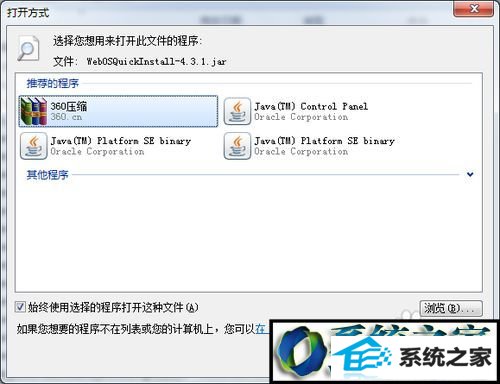 4、选择JAVA虚拟机的安装文件夹,如果安装的是Java 7,安装文件夹一般为“C:/program Files/Java/jre7/bin”(具体文件夹请自行查找),找到javaw.exe文件,点击“打开”;
4、选择JAVA虚拟机的安装文件夹,如果安装的是Java 7,安装文件夹一般为“C:/program Files/Java/jre7/bin”(具体文件夹请自行查找),找到javaw.exe文件,点击“打开”; 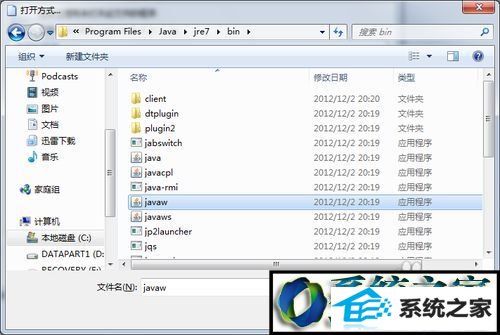 5、这时已经设置了使用javaw.exe应用程序来打开jar文件,可是实际上这时双击jar文件还是没有反应,这是因为没有设置打开文件参数导致的; 在windows开始菜单的搜索框中输入“regedit”,在上方搜索出的文件regedit上点击鼠标右键,在弹出的菜单中选择“以管理员身份运行”。
5、这时已经设置了使用javaw.exe应用程序来打开jar文件,可是实际上这时双击jar文件还是没有反应,这是因为没有设置打开文件参数导致的; 在windows开始菜单的搜索框中输入“regedit”,在上方搜索出的文件regedit上点击鼠标右键,在弹出的菜单中选择“以管理员身份运行”。 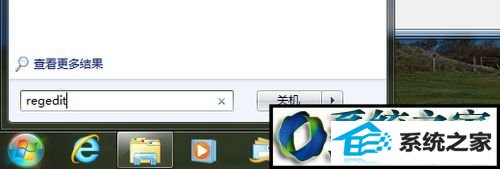
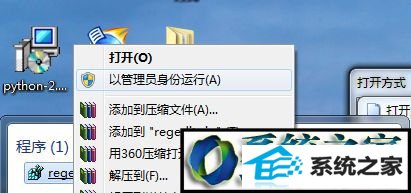 6、在注册表编辑器中,找到“HKEY_CLAssEs_RooT/Applications/javaw.exe/shell/open/command”,在其中文件打开命令中加入参数“-jar”(无引号),修改后的数值类似:“"C:/program Files/Java/jre7/bin/javaw.exe" -jar "%1"”(只需要添加-jar参数,无需修改其他信息),保存并退出注册表编辑器。
6、在注册表编辑器中,找到“HKEY_CLAssEs_RooT/Applications/javaw.exe/shell/open/command”,在其中文件打开命令中加入参数“-jar”(无引号),修改后的数值类似:“"C:/program Files/Java/jre7/bin/javaw.exe" -jar "%1"”(只需要添加-jar参数,无需修改其他信息),保存并退出注册表编辑器。 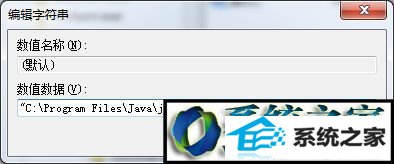
 解决方法2: 1、安装好Java虚拟机后,打开桌面上“我的电脑”,点击菜单“工具”→“文件夹选项”;
解决方法2: 1、安装好Java虚拟机后,打开桌面上“我的电脑”,点击菜单“工具”→“文件夹选项”; 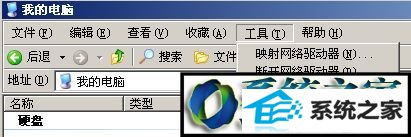 2、在“文件夹选项”设置窗口中切换到“文件类型”标签。找找看其中的文件扩展名有没有.jar,如果有,则选择.jar文件,点击“更改”按钮。如果没有.jar,那么点击“新建”按钮新建一个.jar扩展名;
2、在“文件夹选项”设置窗口中切换到“文件类型”标签。找找看其中的文件扩展名有没有.jar,如果有,则选择.jar文件,点击“更改”按钮。如果没有.jar,那么点击“新建”按钮新建一个.jar扩展名; 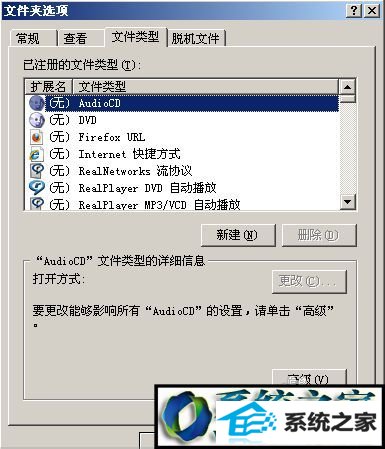
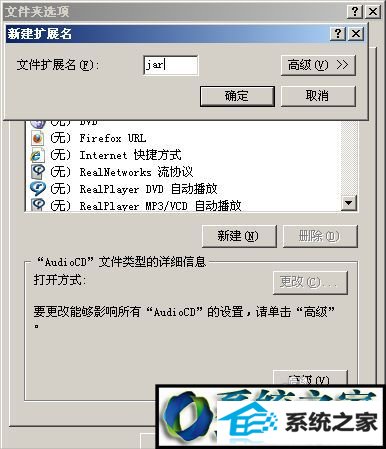 3、点击“高级”按钮,在出现“编辑文件类型”窗口中点击“新建”按钮,在弹出的“新操作”设置窗口中,将操作命名为“open”,用于执行操作的应用程序为“C:/program Files/Java/jre7/bin/javaw.exe" -jar "%1”(请勿填写引号,具体JVM的文件夹路径请根据实际情况填写,一般位于C:/program Files/Java中); 4、设置完成后退出保存退出即可。
3、点击“高级”按钮,在出现“编辑文件类型”窗口中点击“新建”按钮,在弹出的“新操作”设置窗口中,将操作命名为“open”,用于执行操作的应用程序为“C:/program Files/Java/jre7/bin/javaw.exe" -jar "%1”(请勿填写引号,具体JVM的文件夹路径请根据实际情况填写,一般位于C:/program Files/Java中); 4、设置完成后退出保存退出即可。  上述两种方法介绍win7不能用鼠标双击运行jar文件的问题,设置之后,jar文件就恢复正常了。
上述两种方法介绍win7不能用鼠标双击运行jar文件的问题,设置之后,jar文件就恢复正常了。
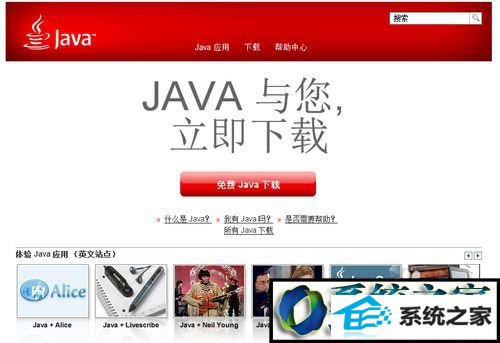
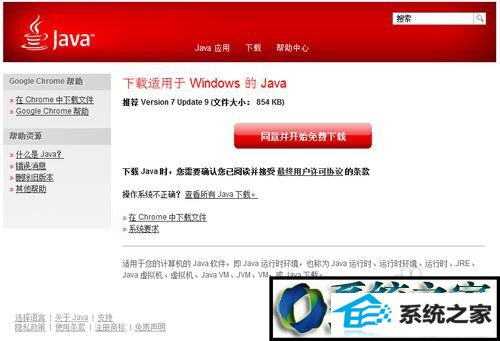 2、安装好Java虚拟机后,双击需要运行的jar文件或在jar文件上点击鼠标右键,在弹出的菜单中选择“打开方式”→“选择默认程序”;
2、安装好Java虚拟机后,双击需要运行的jar文件或在jar文件上点击鼠标右键,在弹出的菜单中选择“打开方式”→“选择默认程序”; 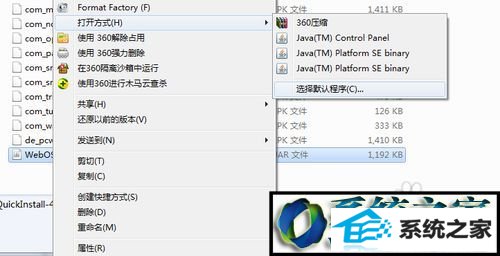 3、在“打开方式”设置窗口中点击选中选项“始终使用选择的程序打开这种文件”前的复选框,再点击旁边的“浏览”;
3、在“打开方式”设置窗口中点击选中选项“始终使用选择的程序打开这种文件”前的复选框,再点击旁边的“浏览”; 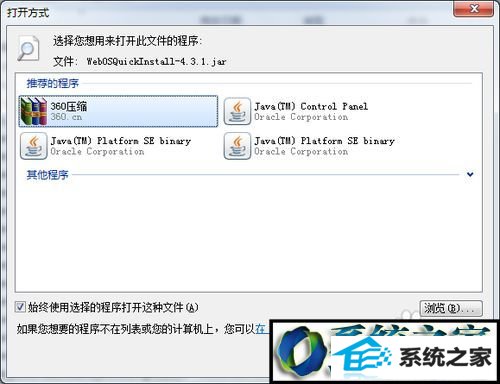 4、选择JAVA虚拟机的安装文件夹,如果安装的是Java 7,安装文件夹一般为“C:/program Files/Java/jre7/bin”(具体文件夹请自行查找),找到javaw.exe文件,点击“打开”;
4、选择JAVA虚拟机的安装文件夹,如果安装的是Java 7,安装文件夹一般为“C:/program Files/Java/jre7/bin”(具体文件夹请自行查找),找到javaw.exe文件,点击“打开”; 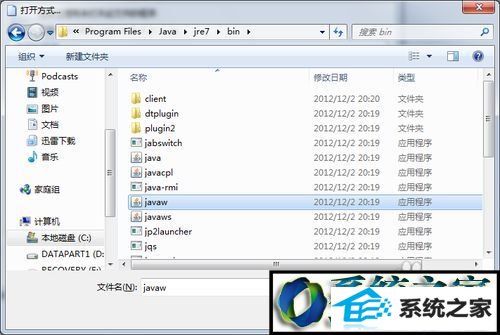 5、这时已经设置了使用javaw.exe应用程序来打开jar文件,可是实际上这时双击jar文件还是没有反应,这是因为没有设置打开文件参数导致的; 在windows开始菜单的搜索框中输入“regedit”,在上方搜索出的文件regedit上点击鼠标右键,在弹出的菜单中选择“以管理员身份运行”。
5、这时已经设置了使用javaw.exe应用程序来打开jar文件,可是实际上这时双击jar文件还是没有反应,这是因为没有设置打开文件参数导致的; 在windows开始菜单的搜索框中输入“regedit”,在上方搜索出的文件regedit上点击鼠标右键,在弹出的菜单中选择“以管理员身份运行”。 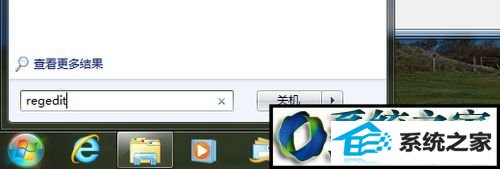
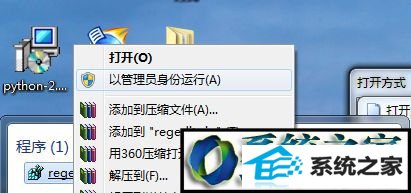 6、在注册表编辑器中,找到“HKEY_CLAssEs_RooT/Applications/javaw.exe/shell/open/command”,在其中文件打开命令中加入参数“-jar”(无引号),修改后的数值类似:“"C:/program Files/Java/jre7/bin/javaw.exe" -jar "%1"”(只需要添加-jar参数,无需修改其他信息),保存并退出注册表编辑器。
6、在注册表编辑器中,找到“HKEY_CLAssEs_RooT/Applications/javaw.exe/shell/open/command”,在其中文件打开命令中加入参数“-jar”(无引号),修改后的数值类似:“"C:/program Files/Java/jre7/bin/javaw.exe" -jar "%1"”(只需要添加-jar参数,无需修改其他信息),保存并退出注册表编辑器。 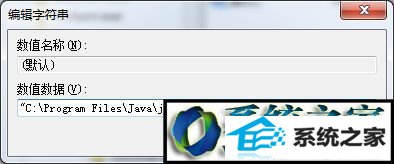
 解决方法2: 1、安装好Java虚拟机后,打开桌面上“我的电脑”,点击菜单“工具”→“文件夹选项”;
解决方法2: 1、安装好Java虚拟机后,打开桌面上“我的电脑”,点击菜单“工具”→“文件夹选项”; 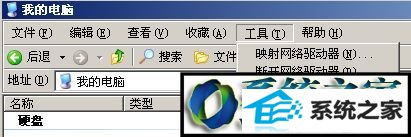 2、在“文件夹选项”设置窗口中切换到“文件类型”标签。找找看其中的文件扩展名有没有.jar,如果有,则选择.jar文件,点击“更改”按钮。如果没有.jar,那么点击“新建”按钮新建一个.jar扩展名;
2、在“文件夹选项”设置窗口中切换到“文件类型”标签。找找看其中的文件扩展名有没有.jar,如果有,则选择.jar文件,点击“更改”按钮。如果没有.jar,那么点击“新建”按钮新建一个.jar扩展名; 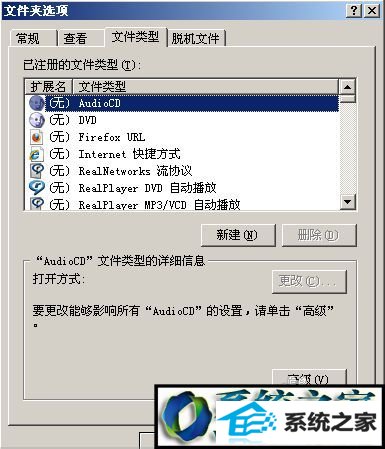
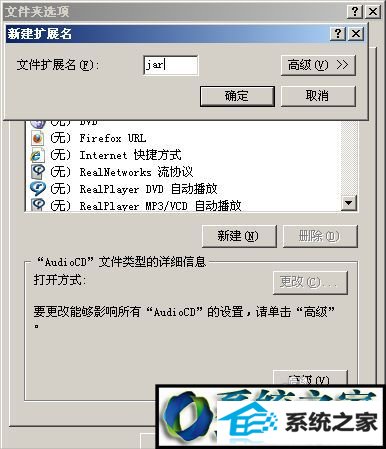 3、点击“高级”按钮,在出现“编辑文件类型”窗口中点击“新建”按钮,在弹出的“新操作”设置窗口中,将操作命名为“open”,用于执行操作的应用程序为“C:/program Files/Java/jre7/bin/javaw.exe" -jar "%1”(请勿填写引号,具体JVM的文件夹路径请根据实际情况填写,一般位于C:/program Files/Java中); 4、设置完成后退出保存退出即可。
3、点击“高级”按钮,在出现“编辑文件类型”窗口中点击“新建”按钮,在弹出的“新操作”设置窗口中,将操作命名为“open”,用于执行操作的应用程序为“C:/program Files/Java/jre7/bin/javaw.exe" -jar "%1”(请勿填写引号,具体JVM的文件夹路径请根据实际情况填写,一般位于C:/program Files/Java中); 4、设置完成后退出保存退出即可。  上述两种方法介绍win7不能用鼠标双击运行jar文件的问题,设置之后,jar文件就恢复正常了。
上述两种方法介绍win7不能用鼠标双击运行jar文件的问题,设置之后,jar文件就恢复正常了。
相关系统推荐
-
 大地系统Win10 热门装机版32位 2021.06
大地系统Win10 热门装机版32位 2021.06更新时间:2021-05-15
大地系统Win10 热门装机版32位 2021.06安装系统可选择DOS模式或WinPE模式安装,避免有些硬件下.....
-
 新萝卜家园WinXP 娱乐纯净版 2021.04
新萝卜家园WinXP 娱乐纯净版 2021.04更新时间:2021-04-11
新萝卜家园WinXP 娱乐纯净版 2021.04安装完成后使用administrator账户直接登录系统,无需手动.....
-
 深度技术win7 32位 免激活专注清爽版v2024.05
深度技术win7 32位 免激活专注清爽版v2024.05更新时间:2024-04-24
深度技术win7 32位 免激活专注清爽版v2024.05硬盘空间分区优化,并对所有软件安装路径进行优化,.....
-

系统栏目
系统排行
系统推荐
 通用系统Win8.1 极速纯净版 2021.06(64位)
通用系统Win8.1 极速纯净版 2021.06(64位)日期:05-157104
 绿茶系统Win7 64位 完美装机版 2021.06
绿茶系统Win7 64位 完美装机版 2021.06日期:05-153589
 电脑公司Ghost Win7 64位 娱乐纯净版 2021.06
电脑公司Ghost Win7 64位 娱乐纯净版 2021.06日期:05-159217
 番茄花园Windows10 正式纯净版32位 2021.04
番茄花园Windows10 正式纯净版32位 2021.04日期:04-115328
 通用系统Windows10 推荐装机版64位 2021.06
通用系统Windows10 推荐装机版64位 2021.06日期:05-159946
 通用系统Win8.1 通用纯净版32位 2021.06
通用系统Win8.1 通用纯净版32位 2021.06日期:05-157746





